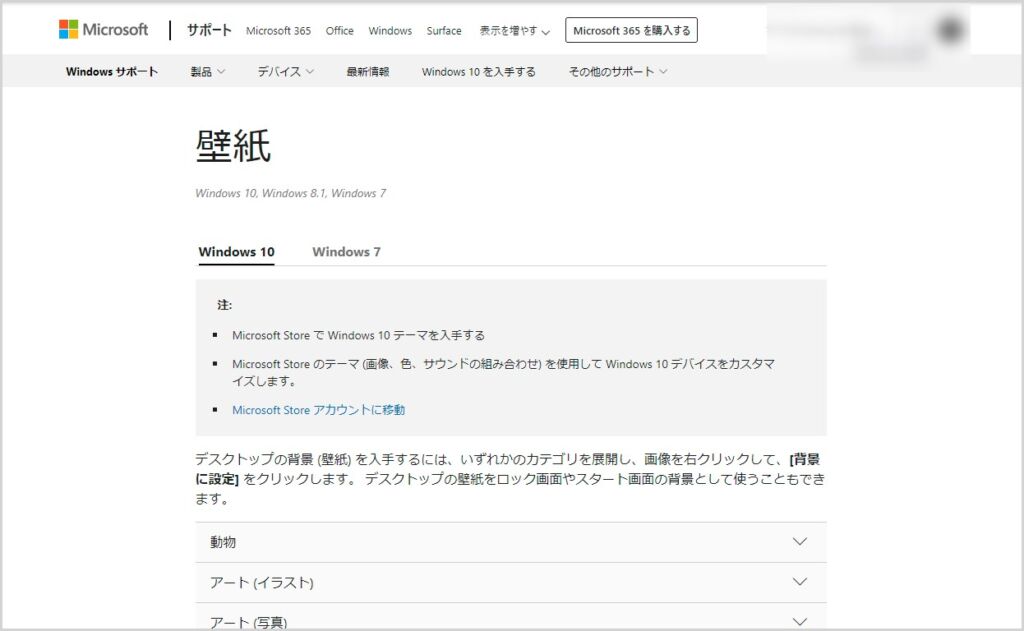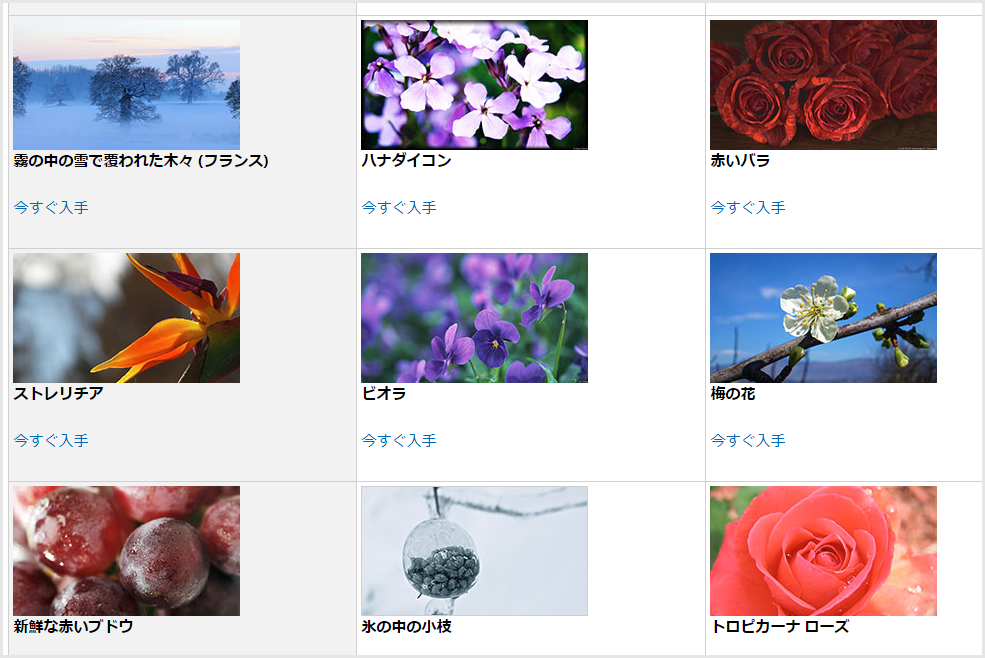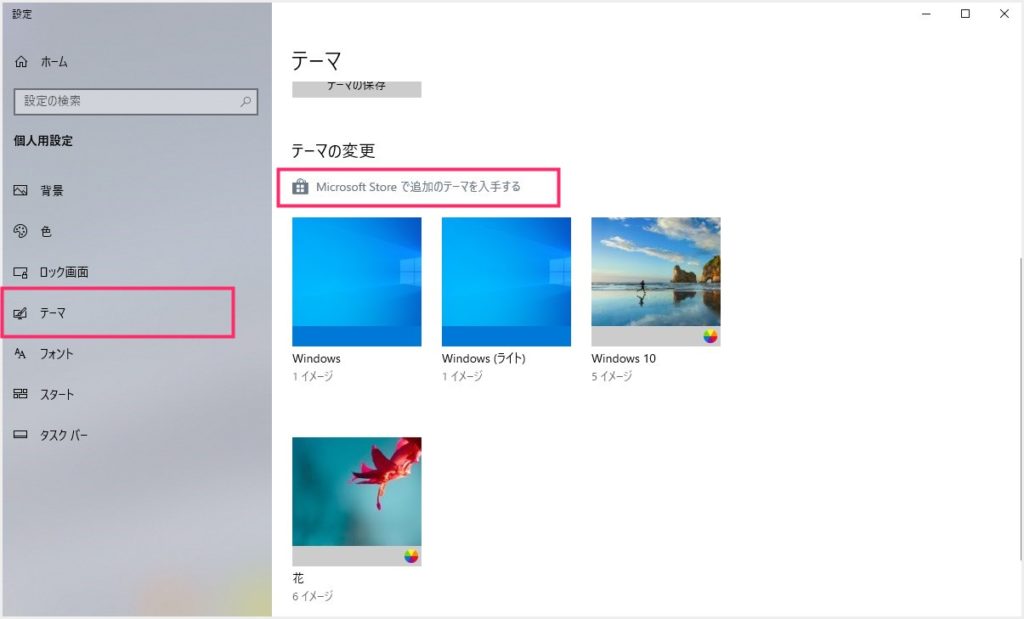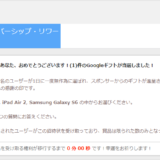Windows パソコンユーザーのみなさん!
自分のパソコンの壁紙ってどんなものを設定していますか? きっと思い思い好きなものを設定していることと思います。
しかし、仕事用のパソコンだったり、家族を兼用のものだったり、用途を考えたらあまり奇抜な壁紙を利用できないパソコンってありますよね?
または、目が付かれるので暗めの無難なやつが良いとか・・・
もしも Windows パソコンの壁紙に何を設定してよいか悩んでしまった時には、Microsoft 公式サイトにて、世界の美しくて素晴らしい風景の写真などが壁紙用に無料配布されています。
本当に綺麗な写真ばかりで、無料で自由に使えて「無難」という意味では相当おすすめできるので、今回はそのダウンロード方法を紹介します。
Windows PCの壁紙画像に悩んだら「公式サイトから美しい画像」を無料で手に入れよう!
目次
まずは Microsoft 公式壁紙配布ページを開きます
こちらのリンクを開きます。
リンクを開くと「壁紙」というページが表示されます。
このページから好きな壁紙用写真を無料で自由にダウンロードすることができます。
壁紙のダウンロード手順
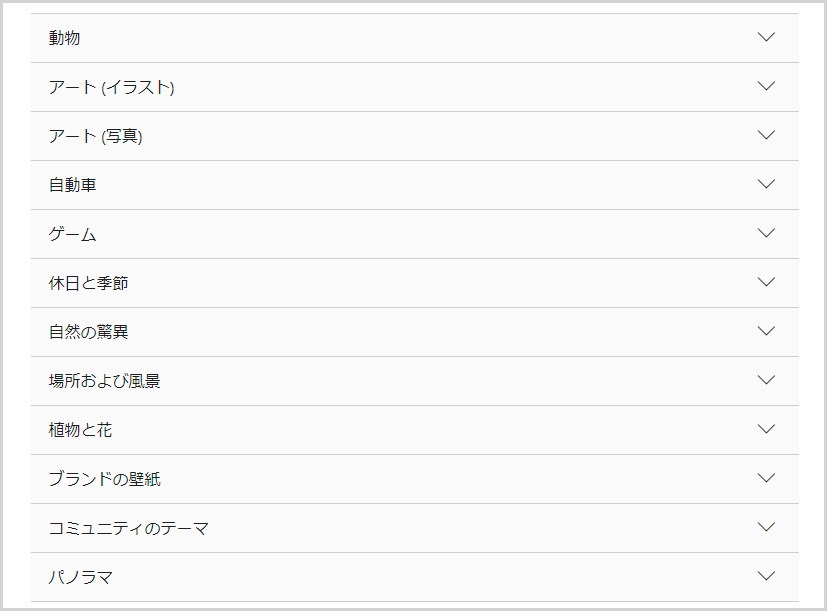
ページを下にスクロールしたらあるメニューから好きな壁紙カテゴリーを選びます。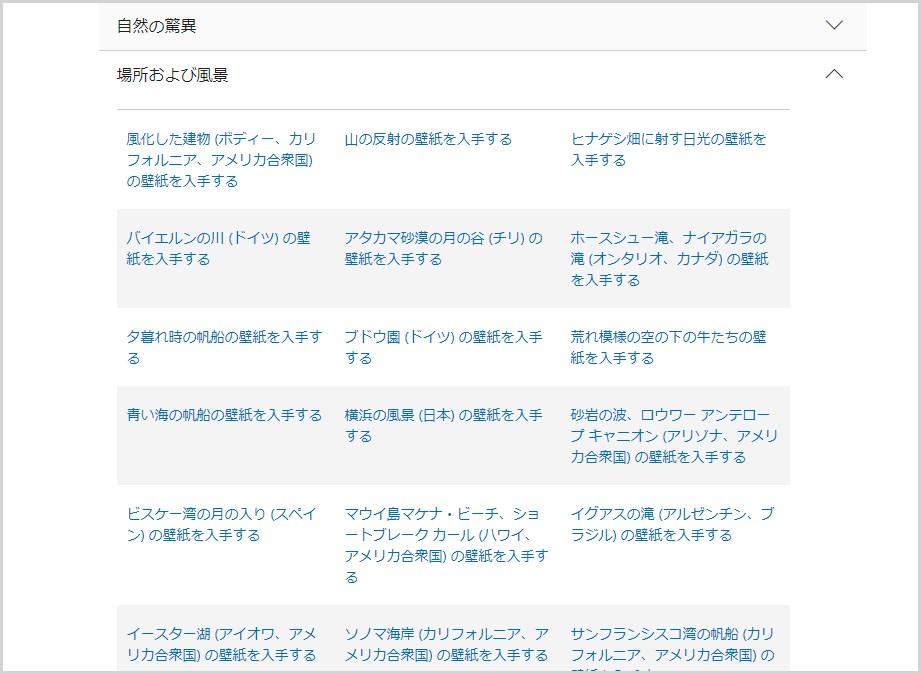
カテゴリーをクリックすると、ダウンロードできる壁紙画像のリンク一覧がアコーディオン表示されます。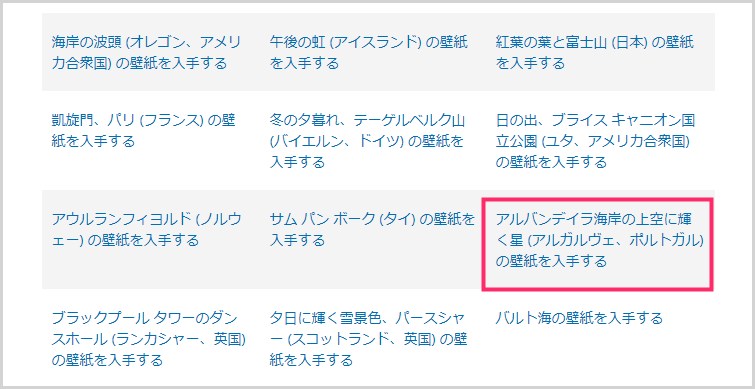
気になる写真のリンクをクリックします。
画面いっぱいに選択した写真が表示されますので、写真を右クリックします。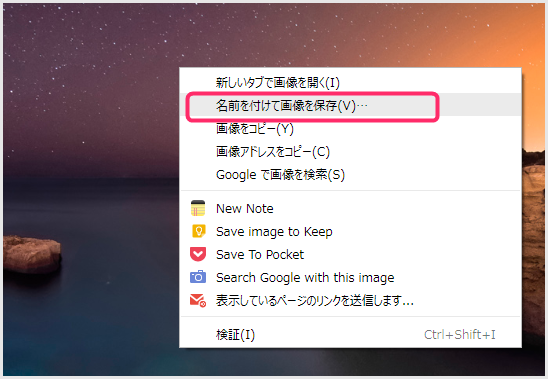
右クリックメニューの中に「名前を付けて画像を保存」があるので、それをクリックしてパソコン内の任意の場所へ画像を保存します。- あとは壁紙に設定してあげるだけです。
注意点として、ダウンロード写真のサイズはほぼ 1920 x 1080 ピクセルです。
どんな写真がダウンロードできるのか? 一部紹介します
これぼくのお気に入りで、サブモニターに設定している美麗写真です。
このオーロラの写真なんかめちゃくちゃ美しいですね。暗めなので明るい写真やガチャガチャ色が使ってある写真に比べて目が疲れにくそうです。
こういうただただ美しい風景でも良いですね。癒やされそう。
他にも・・・
こういうイラスト系壁紙や、
花や植物を集めた壁紙もたくさんの種類があります。
Microsoft Store 公式の無料テーマもおすすめです
壁紙単品ではなく、複数の壁紙を内包してスライドショーとして表示してくれる Windows 10「追加テーマ」というものがあります。
こちらも上で紹介した壁紙と同様無料で入手することができます。
追加テーマはブラウザを介さず、OS の機能だけで Microsoft Store から入手して設定することが可能で、かなりお得なサービスだと思います。
追加テーマの詳しい入手方法と設定手順は別記事で紹介しています。
あとがき
Microsoft 公式壁紙配布ページどうですか?
無料でクオリティの高い美しい写真がわんさかあります。誰にみられても恥ずかしくない「無難」な壁紙が欲しい方にはうってつけじゃないですか??
ぼくの場合は、明るい写真だとすぐに目が痛くなっちゃうので、この配布ページから暗めで美しい写真をダウンロードして、各ディスプレイにそれぞれ配置しています(3画面)。
Microsoft 無料壁紙は、なかなか使えますよぉ~!
おすすめセキュリティソフト
【キタムラも愛用中のウイルス対策ソフト】
販売から30年以上!アンチウイルス界の老舗セキュリティソフト「ESET」。話題の詐欺広告なんかもしっかり対応。検出率・軽さ・価格と三拍子そろっておすすめ!